Gendannelse af en tidligere version af et element eller en fil i SharePoint
Hvis dine SharePoint-lister eller -biblioteker er indstillet til at spore filversioner, kan du gendanne en tidligere version af et listeelement eller fil. Du kan få mere at vide om, hvordan du kan slette en version, alle versioner eller blot underordnede versioner af et element eller en fil, hvis din liste eller dit bibliotek er konfigureret til det, under Slet en tidligere version af et element eller en fil i SharePoint.
Du kan finde oplysninger om, hvordan du slår versionsstyring til, under Slå versionshistorik til i SharePoint. Du kan finde oplysninger om gendannelse af SharePoint-filer, der er gemt i OneDrive, under Gendan en tidligere version af en fil i OneDrive.
Genopret en tidligere version i SharePoint
-
Åbn listen eller biblioteket på værktøjslinjen Hurtig start.
Hvis navnet på listen eller biblioteket ikke vises, skal du vælge Webstedsindhold eller Vis alt indhold på webstedet og derefter vælge navnet på listen eller biblioteket.
-
Højreklik på mellemrummet mellem elementet eller dokumentets navn og dato, og vælg Versionshistorik i menuen. Hvis du vil se Versionshistorik, skal du muligvis rulle i menuen.
Hvis du ikke kan se Versionshistorik i dialogboksen, skal du vælge ... (ellipser) og derefter vælge Versionshistorik.
Der vises en liste over versioner af filen.
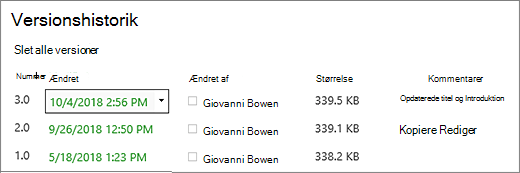
-
Hold markøren ud for den ønskede version i dialogboksen Versionshistorik , og vælg pil ned for at få vist en liste over indstillinger i højre side. Vælg Gendan.
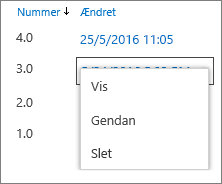
-
Hvis du vil gendanne den aktuelle version som den nyeste version, skal du vælge OK.
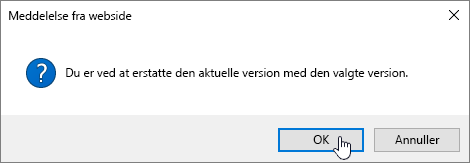
Bemærk!: SharePoint fjerner ikke den tidligere version, du lige har gendannet. Den opretter en kopi og gør den til den nyeste version.
Slå versionshistorik til i SharePoint
Versionshistorik er slået til som standard i SharePoint, men hvis du ikke kan se kommandoen Versionshistorik , kan den være slået fra. Afhængigt af hvordan din administrator har konfigureret SharePoint, kan du muligvis aktivere liste- eller biblioteksversionering.
Du kan finde oplysninger om SharePoint indstillinger for versionsstyring under Aktivér og konfigurer versionsstyring for en liste eller et bibliotek.
Se også Hvordan fungerer versionsstyring på en liste eller i et bibliotek?.
Er du ikke sikker på, hvilken version du har? Se Hvilken version af SharePoint bruger jeg?










